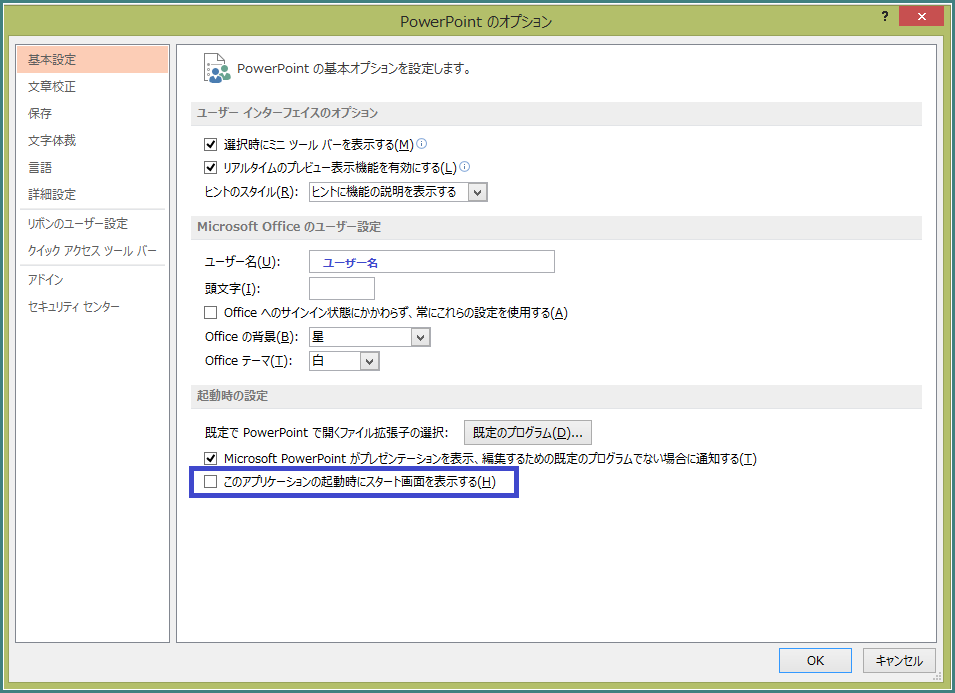PowerPoint 2013では以下の設定変更を行うと、キーボードと音声で操作する方にとって使いやすいと思います。
ただ、これはPowerPointを使う上での必要条件ではありませんので、設定変更はお使いになる方が必要と感じる場合に行ってください。
起動時に「空白のプレゼンテーション」を表示させる
PowerPoint 2013が起動すると初期状態では「オフィス スタート画面」が表示されます。
ここでは空白のプレゼンテーションのほか、さまざまなテンプレートが選択できるようになっています。
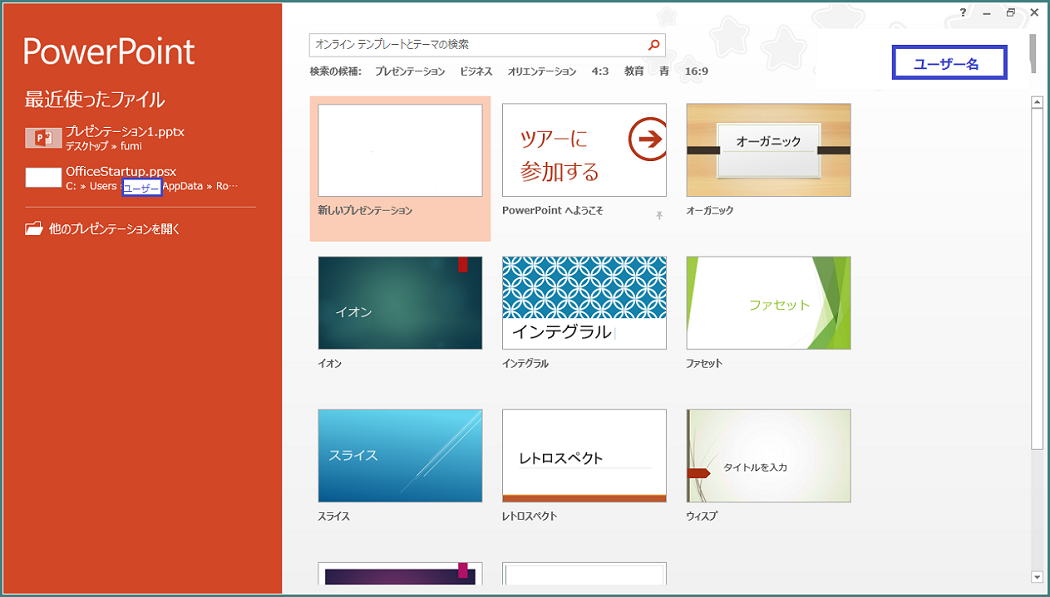
オフィス スタート画面で「空白のプレゼンテーション」を表示させるためにはEnter キー、またはEsc キーを押す必要があります。
起動時に「空白のプレゼンテーション」を表示させたい場合は、起動時にオフィス スタート画面を表示させない設定にします。
以下にその手順を示します。
- 1. PowerPoint 2013を起動して「オフィス スタート画面」が表示されたら、Esc キーを押して「新しいプレゼンテーション」を表示させます。
- 2. Alt キーを押してリボンに移動します。
- 3. 左右方向 キーを押して「ファイル」タブのボタンに移動してEnter キーを押します。「ファイル」メニューが開きます。
- 4. 上下方向 キーを押して「オプション」に移動してEnter キーを押します。「オプション」のメニューが開きます。
* アクセスキー: Alt F T
- 5. 「基本設定」が選択されているので、Tab キーを押して「このアプリケーションの起動時にスタート画面を表示する」のチェック ボックスに移動します。
- 6. Space キーを押してチェックを外します。
- 7. Tab キーを押して「OK」ボタンに移動してEnter キーを押します。これで、次回起動時からは「空白のプレゼンテーション」が表示されるようになります。